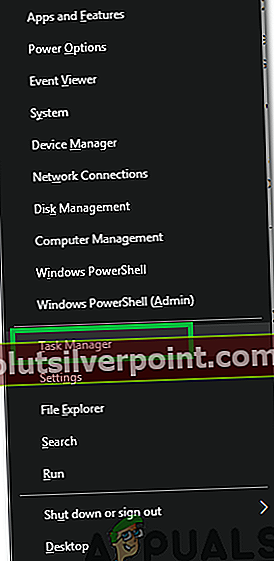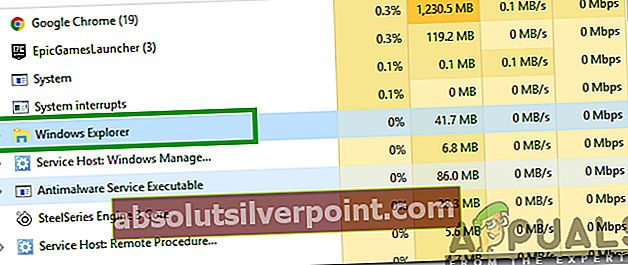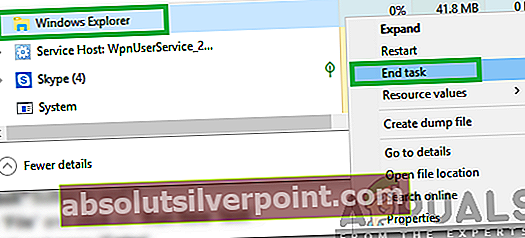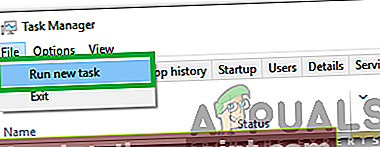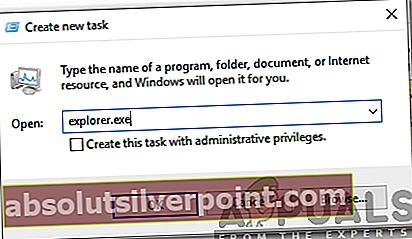Έχετε συνδεθεί στο σύστημα των Windows και η επιφάνεια εργασίας σας είναι εντελώς κενή και δεν φαίνεται να βρίσκετε δεδομένα που είχατε στο παρελθόν στην επιφάνεια εργασίας σας; Εμφανίζεται το ακόλουθο σφάλμα αντί να σας προκαλεί σύγχυση και ανίδεοι σχετικά με το τι πρέπει να κάνετεΤο “… system32 \ config \ systemprofile \ Desktop” αναφέρεται σε μια τοποθεσία που δεν είναι διαθέσιμη Μπορεί να βρίσκεται σε σκληρό δίσκο σε αυτόν τον υπολογιστή ή σε δίκτυο. Ελέγξτε για να βεβαιωθείτε ότι ο δίσκος έχει τοποθετηθεί σωστά ή ότι είστε συνδεδεμένοι στο Διαδίκτυο ή στο δίκτυό σας και, στη συνέχεια, δοκιμάστε ξανά. Εάν εξακολουθεί να μην μπορεί να εντοπιστεί, οι πληροφορίες ενδέχεται να έχουν μετακινηθεί σε διαφορετική τοποθεσία. ", Τότε δεν είστε μόνοι.
Αυτό το σφάλμα παρουσιάζεται συνήθως μετά την εγκατάσταση μιας κατεστραμμένης ενημέρωσης παραθύρου στον υπολογιστή σας ή όταν το σύστημά σας έπεσε απότομα. Η αιτία μπορεί να είναι τόσο απλή όσο η λανθασμένη διαδρομή τοποθεσίας έως και τα κατεστραμμένα αρχεία συστήματος. Εάν είναι απλό επανεκκινήστε δεν έχετε λύσει το πρόβλημά σας και, στη συνέχεια, ακολουθήστε αυτόν τον οδηγό για να επαναφέρετε την επιφάνεια εργασίας και τα δεδομένα της όπως ήταν.

Λύση 1: Επιδιόρθωση κατεστραμμένων αρχείων συστήματος
Κάντε λήψη και εκτελέστε το Restoro για σάρωση και επαναφορά κατεστραμμένων και λείπουν αρχείων από εδώ, μόλις τελειώσετε, προχωρήστε στις παρακάτω μεθόδους. Είναι σημαντικό να διασφαλίσετε ότι όλα τα αρχεία συστήματος είναι ανέπαφα και δεν είναι κατεστραμμένα πριν προχωρήσετε στις παρακάτω μεθόδους.
Λύση 2: Επανεκκίνηση της Εξερεύνησης των Windows
Μερικές φορές, το σφάλμα ενεργοποιείται εάν η Εξερεύνηση των Windows δεν λειτουργεί σωστά. Επομένως, σε αυτό το βήμα, θα επανεκκινήσουμε την Εξερεύνηση των Windows αφού τελειώσουμε τελείως. Γι'αυτό:
- Τύπος “Παράθυρα” + “ΧΤαυτόχρονα.
- Επιλέγω “Διαχειριστής εργασιώνΑπό τη λίστα και Κάντε κλικ στην καρτέλα διεργασίες.
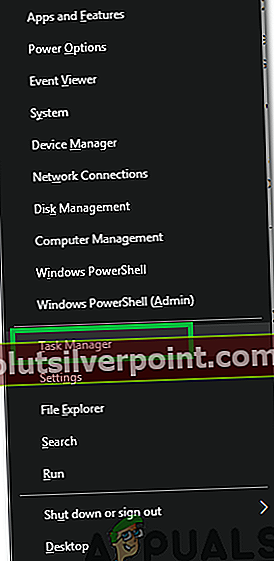
- Πάπυρος και επιλέγω ο "ΠαράθυραΕξερευνητήςΕπιλογή από τη λίστα.
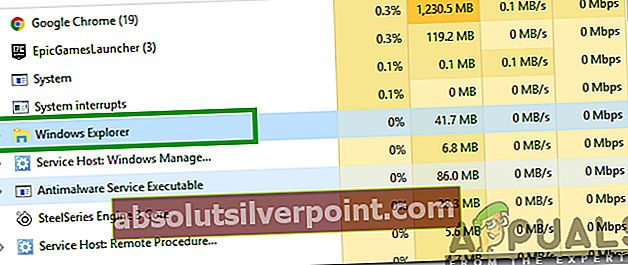
- Κάντε δεξί κλικ και κάντε κλικ στο "ΤέλοςΕργο" κουμπί για να το τερματίσετε.
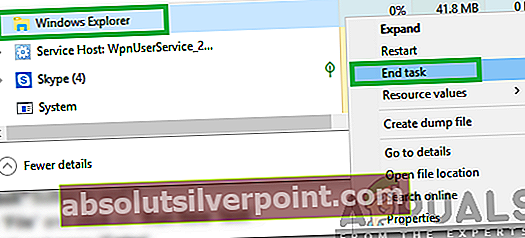
- Φτερουγίζω ο δείκτης προς "Αρχείο" και Κάντε κλικ επί "ΤρέξιμοΝέοςΕργο“.
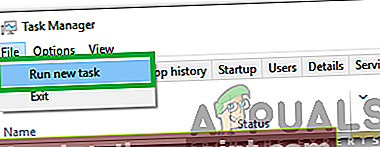
- Τύπος σε "Εξερευνητής.exe"Και πατήστε"Εισαγω“.
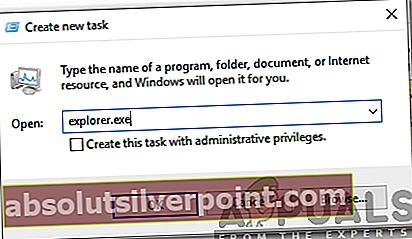
- Ελεγχος για να δείτε εάν το πρόβλημα παραμένει.
Λύση 3: Επαναφορά της τοποθεσίας της επιφάνειας εργασίας
Το λειτουργικό σας σύστημα ενδέχεται να μην μπορεί να συνδέσει την επιφάνεια εργασίας σας με την προεπιλεγμένη θέση του.
Κράτα το Κλειδί Windows και Πατήστε R. Στο παράθυρο διαλόγου εκτέλεσης, πληκτρολογήστε
C: \ Χρήστες

Ανοίξτε το φάκελο με το όνομα χρήστη. Θα υπάρχει ένα όνομα φακέλου Επιφάνεια εργασίας. σωστάΚάντε κλικ και κάντε κλικ Ιδιότητες.

Κάντε κλικ στο Τοποθεσία αυτί. Τώρα Κάντε κλικ το κουμπί "Επαναφορά προεπιλογής" και κάντε κλικ Εντάξει. Κλείσε όλα τα παράθυρα και επανεκκίνηση το σύστημά σας.

Εάν αυτό δεν λειτούργησε, μπορούμε να αλλάξουμε την τοποθεσία του αρχείο πολύ.
Τύπος Πλήκτρο Windows + R. Τύπος regedit και πατήστε Εισαγω. Κάντε κλικ Ναί αν ένα UAC εμφανίζεται προειδοποίηση.

Στο αριστεράτζάμι, κάντε κλικ στο HKEY_CURRENT_USER προς την επεκτείνουντο. Τώρα Κάντε κλικ επί Λογισμικό κάτω από αυτό. Ομοίως κυβερνώ προς την Φάκελοι Microsoft \ Windows \ CurrentVersion \ Explorer \ User Shell.
Συγουρεύομαι ΧρήστηςΚέλυφοςΦάκελοι είναι επισημαίνεται και στο αριστεράτζάμικαι μετά κάντε διπλό κλικ Επιφάνεια εργασίας. Σιγουρευτείτε κάτω Δεδομένα τιμής: η τιμή είναι είτε % USERPROFILE% \ Επιφάνεια εργασίας ή C: \ Users \% USERNAME% \ Desktop είναι η τιμή. Κάντε κλικ στο OK. Κλείστε το πρόγραμμα επεξεργασίας μητρώου. Και επανεκκίνηση το σύστημά σας και ελέγξτε αν το πρόβλημά σας έχει επιλυθεί.

Εάν όχι, προχωρήστε στην επόμενη μέθοδο.
Λύση 4: Μετακίνηση του περιεχομένου του προφίλ πίσω στην τοποθεσία του
Τύπος Πλήκτρο Windows + E για να ανοίξετε τον εξερευνητή αρχείων. αντίγραφο % windir% \ system32 \ config \ systemprofile \ και κάντε κλικ στο διεύθυνσημπαρ παραπάνω για να το επεξεργαστείτε τώρα Επικόλληση τη διαδρομή που αντιγράψατε. Τύπος Εισαγω για να πάει στο μονοπάτι.

Θα ανοίξει ένας φάκελος. Τώρα διαγράφω ο φάκελος με το όνομα "Επιφάνεια εργασίαςΕκεί. Εάν δείτε σφάλμα απόρριψης πρόσβασης, πάρτε ιδιοκτησία απο προφίλ συστήματος φάκελο πρώτα ακολουθώντας Λύση5 στον οδηγό μας για αυτόν τον σύνδεσμο και στη συνέχεια διαγράφω το.
Κρατήστε πατημένο το πλήκτρο Windows και πατήστε E. Ανοιξε C: κίνηση. Θα υπάρχει ένα όνομα φακέλου Χρήστες. Ανοιξε το. Ανοιξε το δικό σου φάκελος λογαριασμού. Αυτό θα είναι το όνομα χρήστη / το όνομά σας.
Τώρα μπορείτε να δείτε ένα φάκελο με το όνομα Επιφάνεια εργασίας. Αυτός ο φάκελος θα περιέχει ολόκληρα τα δεδομένα της επιφάνειας εργασίας που είχατε στο παρελθόν. Εάν έχετε δύο φακέλους στην επιφάνεια εργασίας, ανοίξτε τον καθένα και διαγράψτε τον φάκελο της επιφάνειας εργασίας που είναι κενός ή έχει λανθασμένα αρχεία, ο οποίος δεν πρέπει να υπάρχει.
Παρομοίως, εάν μπορείτε να δείτε περισσότερους διπλούς φακέλους, διαγράψτε το φάκελο με αρχεία που δεν θα έπρεπε να έχει ή είναι κενό.
Τώρα σωστάΚάντε κλικ στον υπόλοιπο φάκελο της επιφάνειας εργασίας και κάντε κλικ στο αντίγραφο.
Επιστρέψτε στο % windir% \ system32 \ config \ systemprofile \ και Επικόλληση ο φάκελος της επιφάνειας εργασίας εκεί.
Τώρα επανεκκίνηση το σύστημά σας και ελέγξτε αν το σύστημά σας επανήλθε στο κανονικό. Εάν όχι, θα πρέπει να δημιουργήσετε έναν νέο λογαριασμό και να μεταφέρετε τα παλιά σας δεδομένα σε αυτόν. Μεταβείτε στην επόμενη λύση για να το κάνετε αυτό.
Λύση 5: Δημιουργία νέου προφίλ χρήστη
Σε αυτήν τη λύση, θα δημιουργήσουμε έναν νέο λογαριασμό και θα μεταφέρουμε τα παλιά σας δεδομένα σε αυτόν. Αυτό μπορεί να διορθώσει αυτόματα κατεστραμμένες διαδρομές στο μητρώο.
Κάντε κλικ στο Έναρξη και πληκτρολογήστεcmd,κάντε δεξί κλικcmdκαι επιλέξτεΕκτέλεση ως διαχειριστής.Στη γραμμή εντολών, πληκτρολογήστε και εκτελέστε τις ακόλουθες δύο εντολές:

net user / add usernamehere passwordhere net netgroup διαχειριστές όνομα χρήστη εδώ / προσθήκη
Αυτό λειτουργεί μόνο για τοπικούς λογαριασμούς. ΑΛΛΑ μπορείτε να αλλάξετε το λογαριασμό σας σε Microsoft εάν το επιθυμείτε στα Windows 8/10 χρησιμοποιώντας οποιαδήποτε εφαρμογή από το Windows Store (που θα σας ζητήσει να συνδεθείτε στο Λογαριασμό Microsoft). Αυτό είναι προαιρετικό. Στη συνέχεια, αντιγράψτε τα δεδομένα σας από το κατεστραμμένο / προηγούμενο προφίλ ακολουθώντας αυτά τα βήματα:
- Κρατήστε πατημένο το πλήκτρο Windows και πατήστε E για να ανοίξετε το windows explorer.
- Για Windows 7, Κάντε κλικ Οργανώνω στην επάνω αριστερή γωνία, τότε Επιλογές φακέλου και αναζήτησης.
- Κάντε κλικ στο Θέα αυτί. Κάντε κλικ για να επιλέξετε Εμφάνιση κρυφών αρχείων, φακέλων και μονάδων δίσκου.
- Καταργήστε την επιλογή το πλαίσιο κάνοντας κλικ πάνω του δίπλα Απόκρυψη προστατευμένων αρχείων λειτουργικού συστήματος.
- Επιβεβαιώνω την προειδοποίηση και, στη συνέχεια, κάντε κλικ Εντάξει και Κλείσεόλα παράθυρα.
- Για Windows 8 και 10, κάντε κλικ στο Θέα και κάντε κλικ στο Επιλογές στη δεξιά γωνία.
- Κάντε κλικ στο Θέα Καρτέλα, Κάντε κλικ για να επιλέξετε Εμφάνιση κρυφών αρχείων, φακέλων και μονάδων δίσκου.
- Καταργήστε την επιλογή το πλαίσιο κάνοντας κλικ πάνω του δίπλα Απόκρυψη προστατευμένων αρχείων λειτουργικού συστήματος.
- Επιβεβαιώνω την προειδοποίηση και, στη συνέχεια, κάντε κλικ στο Εντάξει και Κλείσεόλα παράθυρα.
- Μεταβείτε στο C: drive> Χρήστες> Old_Profile όπου ΝΤΟ: είναι το οδηγώ που είναι το δικό σου Τα Windows είναι εγκατεστημένα και Old_Profile είναι δικό σου το όνομα του παλιού λογαριασμού windows.
- Τώρα αντιγράψτε όλα τα αρχεία και τους φακέλους εδώ εκτός Ntuser.dat, Ntuser.dat.log και Ntuser.ini.
- Τώρα πηγαίνω προς την C: drive \ Users \ New_Profile όπου το New_Profile είναι δικό σας όνομα νέου λογαριασμού μόλις δημιουργήσατε. Επικόλληση το αντιγραμμένο περιεχόμενο εδώ.
- Μόλις βεβαιωθείτε ότι όλα τα δεδομένα σας μεταφέρονται στο νέο λογαριασμό, μπορείτε να διαγράψετε τον παλιό λογαριασμό μεταβαίνοντας στο Προσθήκη ή κατάργηση λογαριασμών χρηστών και πάλι μέσα Πίνακας Ελέγχου.
- Το πρόβλημά σας πρέπει να φύγει τώρα. Εάν όχι, ενημερώστε μας για την ακριβή σας κατάσταση στην παρακάτω ενότητα σχολίων.